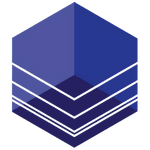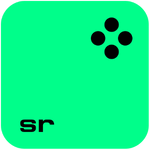برنامج MiniTool ShadowMaker | للنسخ الإحتياطي
MiniTool ShadowMaker هو أداة قوية وموثوقة لحماية بياناتك ونظام التشغيل الخاص بك على أجهزة Windows. يتوفر بنسخة مجانية توفر العديد من الميزات الأساسية، بالإضافة إلى نسخ مدفوعة توفر ميزات أكثر تقدماً مثل التشفير والقدرة على إدارة النسخ الاحتياطية بشكل أكثر تفصيلاً.
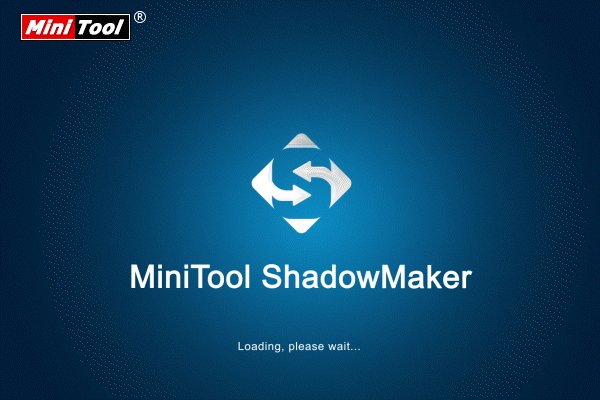
مميزات برنامج MiniTool ShadowMaker
حماية شاملة ومرنة لبياناتك ونظامك:
- نسخ احتياطي كامل للنظام: قم بإنشاء صورة طبق الأصل لنظام التشغيل بالكامل (بما في ذلك التطبيقات والإعدادات والملفات) لضمان القدرة على استعادة جهازك بالكامل في حالة حدوث أي مشكلة. هذا يوفر لك عناء إعادة تثبيت كل شيء من الصفر.
- نسخ احتياطي للأقسام والأقراص: انسخ أقسامًا محددة من القرص الصلب أو القرص الصلب بأكمله، مما يمنحك مرونة في اختيار ما تريد حمايته. مثالي لإنشاء نسخ احتياطية لأنظمة تشغيل متعددة أو أقسام بيانات مهمة.
- نسخ احتياطي للملفات والمجلدات: حدد الملفات والمجلدات التي تهمك وقم بإنشاء نسخ احتياطية لها بشكل منتظم. يضمن حماية مستنداتك وصورك وملفاتك الشخصية الهامة.
- دعم النسخ الاحتياطي الخارجي: يمكنك بسهولة إنشاء نسخ احتياطية على محركات أقراص USB الخارجية، والأقراص الصلبة الخارجية، وحتى مواقع الشبكة. يوفر خيارات تخزين متنوعة لضمان أمان بياناتك.
استعادة سريعة وسهلة عند الحاجة:
- استعادة سريعة للنظام: قم باستعادة نظام التشغيل بسرعة إلى نقطة استعادة سابقة في حالة حدوث أعطال أو مشاكل في النظام. يقلل من وقت التعطل ويجعلك تعود إلى العمل بسرعة.
- استعادة الملفات والمجلدات الفردية: استرجع ملفات أو مجلدات محددة دون الحاجة إلى استعادة النظام بأكمله. يوفر الوقت والجهد عند فقدان ملفات معينة.
- استعادة شاملة للقرص والقسم: استرجع الأقسام أو الأقراص الصلبة بالكامل لاستعادة جميع البيانات الموجودة عليها. يضمن استعادة كل شيء في حالة تلف القرص أو القسم.
- الاستعادة الشاملة على أجهزة مختلفة (Universal Restore): قم باستعادة نسخة احتياطية من نظامك على جهاز كمبيوتر بمكونات مختلفة. مفيد بشكل خاص عند ترقية الأجهزة أو استبدالها.
أدوات وخصائص إضافية لتحسين تجربتك:
- استنساخ القرص: قم بإنشاء نسخة طبق الأصل من قرص صلب إلى آخر بسهولة. مثالي لترقية القرص الصلب أو إنشاء نسخة احتياطية كاملة قابلة للتشغيل.
- مزامنة الملفات والمجلدات: حافظ على تزامن ملفاتك ومجلداتك بين مواقع مختلفة لضمان توفر أحدث الإصدارات. يعزز الإنتاجية ويضمن الوصول إلى ملفاتك من أي مكان.
- جدولة النسخ الاحتياطي التلقائي: قم بجدولة عمليات النسخ الاحتياطي ليتم تشغيلها تلقائيًا على فترات زمنية محددة (يوميًا، أسبوعيًا، شهريًا). يضمن حماية مستمرة لبياناتك دون الحاجة إلى تدخل يدوي.
- أنواع النسخ الاحتياطي المتقدمة (كامل، تزايدي، تفاضلي): اختر نوع النسخ الاحتياطي الذي يناسب احتياجاتك لتحسين استخدام مساحة التخزين وتسريع عملية النسخ الاحتياطي. يوفر لك التحكم في كيفية إدارة النسخ الاحتياطية.
- إنشاء وسائط قابلة للإقلاع (Bootable Media): قم بإنشاء قرص CD/DVD أو محرك أقراص USB قابل للإقلاع لاستخدامه في استعادة النظام في حالة عدم القدرة على تشغيل الكمبيوتر بشكل طبيعي. أداة أساسية في حالات الطوارئ.
- إدارة مساحة القرص: قم بإدارة مساحة التخزين المستخدمة للنسخ الاحتياطية عن طريق حذف النسخ القديمة تلقائيًا. يساعد في الحفاظ على مساحة تخزين كافية على القرص.
- واجهة مستخدم سهلة الاستخدام: تصميم بسيط وواضح يجعل البرنامج سهل الاستخدام للمبتدئين والمحترفين على حد سواء. لا تحتاج إلى خبرة تقنية متقدمة للاستفادة من البرنامج.

طريقة تشغيل واستخدام برنامج MiniTool ShadowMaker
1. تشغيل البرنامج:
- بعد تثبيت برنامج MiniTool ShadowMaker بنجاح، ابحث عن أيقونة البرنامج على سطح المكتب أو في قائمة “ابدأ” وقم بتشغيله بالنقر عليها.
- ستظهر لك واجهة البرنامج الرئيسية.
2. إنشاء نسخة احتياطية (Backup):
- الخطوة 1: اختيار مصدر النسخ الاحتياطي:
- في الواجهة الرئيسية، سترى عدة تبويبات على الشريط العلوي. انقر على تبويب “Backup”.
- ستظهر لك خيارات مختلفة للمصدر الذي تريد نسخه احتياطيًا:
- Source: انقر على هذا القسم لتحديد ما تريد نسخه احتياطيًا. يمكنك الاختيار بين:
- Disk and Partitions: لنسخ أقسام معينة من القرص الصلب أو القرص الصلب بأكمله. انقر عليها، ثم حدد المربعات بجانب الأقسام أو القرص الذي تريد نسخه.
- Folders and Files: لنسخ ملفات ومجلدات محددة. انقر عليها، ثم استخدم مستعرض الملفات لتحديد الملفات والمجلدات المطلوبة.
- System: لنسخ نظام التشغيل بالكامل (عادةً ما يتم تحديده تلقائيًا). هذا هو الخيار الموصى به لضمان القدرة على استعادة النظام بالكامل.
- Source: انقر على هذا القسم لتحديد ما تريد نسخه احتياطيًا. يمكنك الاختيار بين:
- الخطوة 2: اختيار وجهة النسخ الاحتياطي:
- في قسم “Destination”، انقر على “Choose a path to save the backup”.
- سيفتح لك نافذة لتحديد المكان الذي تريد حفظ ملف النسخ الاحتياطي فيه. يمكنك الاختيار من بين:
- الأقراص الصلبة الداخلية: يمكنك حفظ النسخة الاحتياطية على قسم آخر غير الذي تقوم بنسخه. غير موصى به كحل أساسي لأنه إذا تلف القرص الصلب بأكمله، ستفقد النسخة الاحتياطية أيضًا.
- الأقراص الصلبة الخارجية (External Hard Drive): هذا هو الخيار الموصى به لأنه يوفر حماية أفضل في حالة فشل القرص الصلب الرئيسي.
- محركات أقراص USB (USB Flash Drive): مناسبة للنسخ الاحتياطي للملفات الصغيرة.
- مواقع الشبكة (Network): إذا كان لديك وحدة تخزين متصلة بالشبكة (NAS) أو مشاركة شبكة.
- حدد الوجهة التي تريدها وانقر على “OK”.
- الخطوة 3: تخصيص إعدادات النسخ الاحتياطي (اختياري):
- في الزاوية السفلية اليمنى، سترى خيار “Options”. انقر عليه لفتح إعدادات متقدمة:
- File Size: لتقسيم ملف النسخ الاحتياطي إلى أجزاء أصغر.
- Compression: لاختيار مستوى الضغط لملف النسخ الاحتياطي (لتقليل حجم الملف).
- Comment: لإضافة تعليق إلى النسخة الاحتياطية لتسهيل التعرف عليها لاحقًا.
- Encryption: لتشفير ملف النسخ الاحتياطي بكلمة مرور لحماية البيانات (متاحة في الإصدارات المدفوعة).
- Schedule: لجدولة النسخ الاحتياطي ليتم تلقائيًا في أوقات محددة (يوميًا، أسبوعيًا، شهريًا). قم بتمكين الجدول وحدد التوقيت والتكرار المطلوب.
- في الزاوية السفلية اليمنى، سترى خيار “Options”. انقر عليه لفتح إعدادات متقدمة:
- الخطوة 4: بدء عملية النسخ الاحتياطي:
- بعد تحديد المصدر والوجهة وتخصيص الإعدادات (إذا لزم الأمر)، انقر على زر “Back Up Now” في الزاوية السفلية اليمنى لبدء عملية النسخ الاحتياطي.
- ستظهر لك شاشة تعرض تقدم عملية النسخ الاحتياطي. انتظر حتى تنتهي العملية.
3. استعادة البيانات (Restore):
- الخطوة 1: الوصول إلى واجهة الاستعادة:
- في الواجهة الرئيسية للبرنامج، انقر على تبويب “Restore”.
- إذا كانت لديك نسخ احتياطية سابقة، فستظهر في القائمة. يمكنك تحديد النسخة التي تريد استعادتها.
- إذا لم تظهر النسخة المطلوبة، انقر على زر “Add Backup” في الزاوية السفلية اليسرى وحدد موقع ملف النسخ الاحتياطي (.mbs) الذي تريد استعادته.
- الخطوة 2: اختيار النسخة الاحتياطية ونوع الاستعادة:
- حدد النسخة الاحتياطية التي تريد استعادتها من القائمة.
- انقر على زر “Restore” الموجود بجانب النسخة المحددة.
- ستظهر لك خيارات حول ما تريد استعادته من هذه النسخة الاحتياطية (على سبيل المثال، استعادة النظام بأكمله، أو أقسام معينة، أو ملفات ومجلدات). حدد ما تحتاجه وانقر على “Next”.
- الخطوة 3: تحديد وجهة الاستعادة:
- استعادة النظام/الأقسام/الأقراص: سيُطلب منك تحديد القرص أو القسم الذي تريد استعادة البيانات إليه. كن حذرًا عند اختيار الوجهة، حيث سيتم استبدال البيانات الموجودة بالبيانات الموجودة في النسخة الاحتياطية.
- استعادة الملفات والمجلدات: سيُطلب منك تحديد المجلد الأصلي أو اختيار وجهة جديدة لاستعادة الملفات والمجلدات إليها.
- الخطوة 4: بدء عملية الاستعادة:
- بعد تحديد الوجهة، انقر على زر “Start Restore” لبدء عملية الاستعادة.
- ستظهر لك شاشة تعرض تقدم عملية الاستعادة. انتظر حتى تنتهي العملية.
- الخطوة 5: إعادة التشغيل (إذا لزم الأمر):
- بعد استعادة النظام أو الأقسام، قد يُطلب منك إعادة تشغيل جهاز الكمبيوتر لتطبيق التغييرات.
4. استنساخ القرص (Clone):
- الخطوة 1: اختيار وظيفة الاستنساخ:
- في الواجهة الرئيسية، انقر على تبويب “Clone”.
- اختر “Disk Clone” لاستنساخ قرص كامل، أو “Partition Clone” لاستنساخ قسم معين.
- الخطوة 2: تحديد القرص المصدر والوجهة:
- حدد القرص الذي تريد استنساخه (القرص المصدر) وانقر على “Next”.
- حدد القرص الذي تريد نسخ البيانات إليه (القرص الوجهة) وانقر على “Next”. تأكد من أن القرص الوجهة لديه مساحة كافية لاستيعاب جميع البيانات من القرص المصدر. سيتم مسح جميع البيانات الموجودة على القرص الوجهة.
- الخطوة 3: تخصيص إعدادات الاستنساخ (اختياري):
- يمكنك تعديل تخطيط الأقسام على القرص الوجهة إذا لزم الأمر.
- الخطوة 4: بدء عملية الاستنساخ:
- انقر على زر “Start Clone” لبدء عملية الاستنساخ.
- ستظهر لك رسالة تحذيرية حول مسح البيانات على القرص الوجهة. اقرأها بعناية وانقر على “OK” للمتابعة.
- انتظر حتى تنتهي عملية الاستنساخ.
5. مزامنة الملفات والمجلدات (Sync):
- الخطوة 1: اختيار وظيفة المزامنة:
- في الواجهة الرئيسية، انقر على تبويب “Sync”.
- انقر على زر “Add Sync Folder” لتحديد المجلدات التي تريد مزامنتها. يمكنك إضافة أكثر من مجلد.
- الخطوة 2: تحديد وجهة المزامنة:
- في قسم “Destination”، انقر على “Choose a path to save the synchronized files” وحدد المجلد الذي تريد مزامنة الملفات إليه.
- الخطوة 3: تخصيص إعدادات المزامنة (اختياري):
- انقر على زر “Options” لتحديد نوع المزامنة (اتجاه واحد أو اتجاهين) وتعيين عوامل التصفية.
- الخطوة 4: بدء عملية المزامنة:
- انقر على زر “Sync Now” لبدء عملية المزامنة.
نصائح هامة:
- قم بإنشاء وسائط قابلة للإقلاع: قبل حدوث أي مشكلة، قم بإنشاء قرص CD/DVD أو محرك أقراص USB قابل للإقلاع باستخدام وظيفة “Bootable Media” في تبويب “Tools”. هذه الوسائط ستكون ضرورية لاستعادة النظام إذا لم تتمكن من تشغيل Windows بشكل طبيعي.
- اختبر عملية الاستعادة: بعد إنشاء أول نسخة احتياطية، حاول استعادة بعض الملفات أو المجلدات للتأكد من أن عملية الاستعادة تعمل بشكل صحيح.
- احتفظ بنسخ احتياطية متعددة: قم بإنشاء نسخ احتياطية بشكل دوري واحتفظ بنسخ متعددة في مواقع مختلفة لزيادة مستوى الحماية.
- تحقق من سلامة النسخ الاحتياطية: بشكل دوري، تحقق من سلامة النسخ الاحتياطية للتأكد من أنها غير تالفة وقابلة للاستعادة.
متطلبات تشغيل برنامج MiniTool ShadowMaker
أنظمة التشغيل المدعومة:
- Windows 11 (جميع الإصدارات)
- Windows 10 (جميع الإصدارات)
- Windows 8/8.1 (جميع الإصدارات)
- Windows 7 (جميع الإصدارات)
- Windows Server 2022
- Windows Server 2019
- Windows Server 2016
- Windows Server 2012/2012 R2
- Windows Server 2008/2008 R2
- Windows Server 2003/2003 1 R2
- Windows XP (جميع الإصدارات)
- Windows Vista (جميع الإصدارات)
المكونات الصلبة:
- المعالج (Processor): بنتيوم 1 جيجاهرتز أو أسرع.
- ذاكرة الوصول العشوائي (RAM):
- 1 جيجابايت للأنظمة 32 بت.
- 2 جيجابايت للأنظمة 64 بت.
- مساحة القرص الصلب الحرة (Free Disk Space): 1.5 جيجابايت على الأقل لتثبيت البرنامج. ستحتاج إلى مساحة إضافية لتخزين النسخ الاحتياطية، وتعتمد المساحة المطلوبة على حجم البيانات التي تقوم بنسخها احتياطيًا.
أنظمة الملفات المدعومة:
- FAT16
- FAT32
- NTFS
- Ext2/3/4
- exFAT
- Linux Swap
وسائط التخزين المدعومة:
- محركات الأقراص الصلبة التقليدية (HDD)
- محركات الأقراص ذات الحالة الصلبة (SSD)
- محركات الأقراص الهجينة (SSHD)
- محركات أقراص USB الخارجية
- بطاقات SD
- أقسام القرص الصلب الافتراضية
- RAID
- وحدات تخزين متصلة بالشبكة (NAS)
- خادم الملفات المنزلي
ملاحظات هامة:
- هذه هي الحد الأدنى من المتطلبات. للحصول على أفضل أداء، يفضل وجود معالج أسرع وذاكرة وصول عشوائي أكبر ومساحة قرص صلب أكبر.
- تعتمد المساحة المطلوبة لتخزين النسخ الاحتياطية بشكل كبير على كمية البيانات التي تقوم بنسخها احتياطيًا وعدد النسخ التي تحتفظ بها.
- لإنشاء وسائط قابلة للإقلاع (Bootable Media)، ستحتاج إلى محرك أقراص USB أو قرص CD/DVD.
تابعنا دائماً لتحميل أحدث البرامج من موقع شرح PC